Información de fabricación del producto (PMI)
PMI es información de fabricación del producto, como anotaciones 3D, acotación y tolerancia geométricas y otra información de fabricación, que se añade a un modelo CAD 3D. La PMI puede ser un archivo gráfico o de lectura por ordenador (semántico). La práctica de añadir PMI para crear un modelo digital totalmente definido como la única fuente de verdad, se conoce como MBD (definición basada en modelo) o DPD (definición digital de productos).
En Fusion, no se pueden crear PMI. Pero sí que puede abrir un diseño con PMI creado en otras aplicaciones de CAD. Al abrir el diseño en Fusion, puede ver la PMI y comprender la finalidad del diseño original.

Ejemplo de PMI gráfica en Fusion.
PMI para inspección
Si la PMI de un diseño incluye información de tolerancia, las tolerancias correctas se pueden definir automáticamente al crear inspecciones manuales y operaciones de SCT de sonda y geometría de sonda, lo que ayuda a automatizar la programación. Esto limita la necesidad de volver a hacer referencia a dibujos y otra documentación, lo que ahorra tiempo de programación y reduce el riesgo de introducir valores incorrectos.
Tipos de archivo admitidos
Entre los diseños con PMI creados en otras aplicaciones CAD que se pueden abrir en Fusion se incluyen:
Archivos de Autodesk Inventor (
*.iam,*.ipt)Archivos CATIA (
*.CATProduct,*.CATPart)Archivos NX (
*.prt)Nota: En el caso de los archivos NX, la PMI semántica solo está disponible para las cotas lineales.Archivos STEP (AP 242) (
*.ste,*.step,*.stp)
Apertura de diseños con PMI
Para abrir un diseño con PMI en Fusion, realice una de estas operaciones:
Envíe un diseño de Inventor a Fusion como un archivo de AnyCAD, que conserva el tipo de archivo original. El diseño de Fusion está vinculado al diseño original en Inventor, por lo que los cambios en Inventor se pueden mostrar en Fusion.
Cargue un archivo de Inventor, CATIA, NX o STEP en el panel de datos como un archivo de Fusion (
*.f3d). El diseño de Fusion no está vinculado al diseño original.
Visualización de PMI en Fusion
Los datos de PMI están disponibles en las áreas de trabajo Diseño y Fabricación.
Toda la PMI contenida en un diseño se representa como elementos individuales en el navegador. Estos elementos se agrupan bajo un nodo PMI:
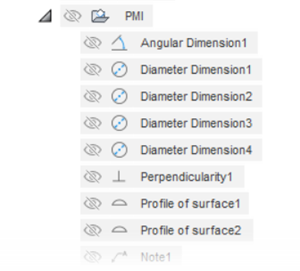
Si varios elementos PMI están relacionados con la misma figura geométrica, estos elementos se agrupan:
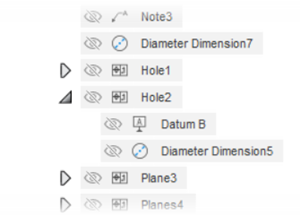
Cuando se selecciona un elemento PMI en el navegador, la figura geométrica asociada se resalta en el lienzo para que la finalidad del diseño sea clara:
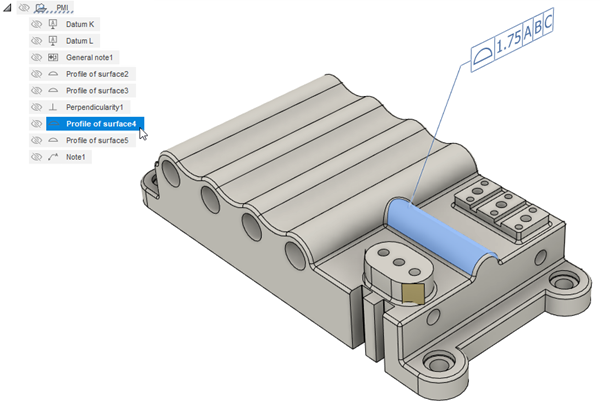
Cambios en los diseños en Fusion
Si cambia un diseño en Fusion, la geometría del modelo cambia, pero la PMI asociada no, por lo que la PMI pasa a estar obsoleta. Esto se indica mediante un icono de advertencia en el navegador. La PMI gráfica del lienzo también cambia de color de negro a naranja:
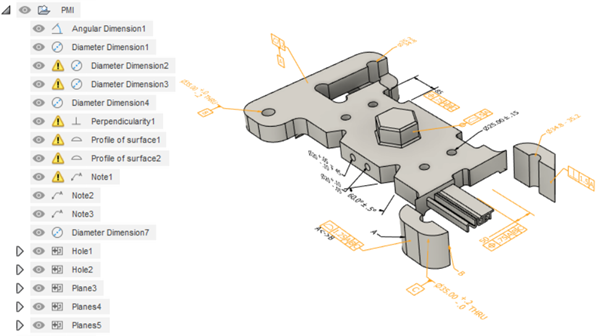
Para solucionar estas advertencias:
- Deshaga los cambios realizados en el diseño en Fusion.
- O bien, en la aplicación CAD original, actualice el archivo original para reflejar los cambios y, a continuación, cárguelo de nuevo en Fusion.